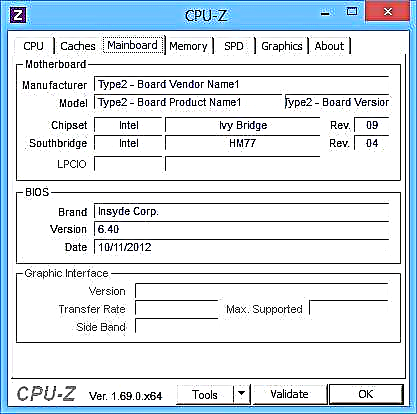Pak laptopë pësojnë azhurnime (ose, në çdo rast, është e vështirë), por për të rritur sasinë e RAM në shumë raste është mjaft e lehtë. Ky udhëzim hap pas hapi se si të rritet RAM-i i laptopit ka për qëllim kryesisht përdoruesit e rishtar.
Disa laptopë të viteve të kaluara mund të mos kenë konfigurime të ekuilibruar mirë sipas standardeve të sotme, për shembull, Core i7 dhe 4 GB RAM, megjithëse mund të rriten në 8, 16 apo edhe 32 gigabajtë për disa laptopë, të cilët për një numër aplikimesh, lojrash, pune me Video dhe grafika mund të shpejtojnë gjërat dhe janë relativisht të lira. Vlen të merret në konsideratë që për të punuar me një sasi të madhe RAM, një laptop do të duhet të instalojë Windows 64-bit (me kusht që 32-bit të përdoret aktualisht), më shumë detaje: Windows nuk e sheh RAM.
Kindfarë lloj RAM është e nevojshme për një laptop
Para se të blini shirita memorie (module RAM) për të rritur RAM-in në një laptop, do të ishte mirë të dini se sa lojëra elektronike për RAM-in në të dhe sa prej tyre janë të zëna, si dhe çfarë lloj kujtese nevojitet. Nëse keni instaluar Windows 10, atëherë kjo mund të bëhet shumë thjesht: filloni menaxherin e detyrave (mundeni nga menyja që shfaqet duke klikuar me të djathtën në butonin Start), nëse menaxheri i detyrave paraqitet në një formë kompakte, klikoni në butonin "Detaje" më poshtë, pastaj shkoni te skedari "Performanca" dhe zgjidh "Memory".

Në fund të djathtë, do të shihni informacione se sa lojëra elektronike memorie përdoren dhe sa janë të disponueshme, si dhe të dhëna për frekuencën e memorjes në artikullin "Shpejtësia" (nga ky informacion mund të zbuloni nëse DDR3 ose DDR4 memorja është përdorur në laptop, lloji i kujtesës tregohet gjithashtu në krye të spave ). Fatkeqësisht, këto të dhëna nuk janë gjithmonë të sakta (nganjëherë ekzistojnë 4 lojëra elektronike ose lojëra elektronike për RAM, megjithëse në fakt ka 2).
Në Windows 7 dhe 8, nuk ka asnjë informacion të tillë në menaxherin e detyrave, por këtu ne do t'ju ndihmojmë nga programi falas CPU-Z, i cili tregon informacione në lidhje me një kompjuter ose laptop. Ju mund ta shkarkoni programin nga faqja zyrtare e zhvilluesit në faqen //www.cpuid.com/softwares/cpu-z.html (Unë rekomandoj të shkarkoni arkivin ZIP për të ekzekutuar CPU-Z pa e instaluar në kompjuter, i vendosur në kolonën Download në të majtë).
Pas shkarkimit, drejtoni programin dhe kushtojini vëmendje skedave të mëposhtme që do të na ndihmojnë në detyrën për të rritur RAM-in e laptopit:
- Në skedën SPD, ju mund të shihni numrin e lojërave elektronike të kujtesës, llojin, madhësinë dhe prodhuesin e tij.

- Nëse, kur zgjedh një nga lojëra elektronike, të gjitha fushat doli të jenë boshe, kjo do të thotë që slota ka të ngjarë të jetë bosh (pasi të kuptoja se nuk ishte ashtu).

- Në butonin Memory, ju mund të shihni detaje në lidhje me llojin, sasinë totale të kujtesës, kohën e duhur.
- Në skedën Mainboard, ju mund të shihni informacione të hollësishme në lidhje me motherboard laptop, i cili ju lejon të gjeni specifikimet e kësaj motherboard dhe chipset në internet dhe të zbuloni saktësisht se çfarë memorie dhe në cilat vëllime mbështetet.
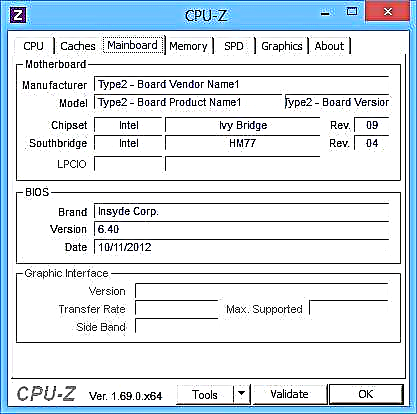
- Në përgjithësi, në shumicën e rasteve, të shikoni vetëm në skedën SPD është e mjaftueshme, të gjitha informacionet e nevojshme për llojin, shpeshtësinë dhe numrin e lojëra elektronike janë atje, dhe nga ajo mund të merrni përgjigjen për pyetjen nëse është e mundur të rritni kujtesën e laptopit dhe çfarë është e nevojshme për këtë.
Shënim: në disa raste, CPU-Z mund të tregojë 4 lojëra elektronike memorie për laptopë, në të cilët ka vetëm 2 në fakt. Mbani në mend këtë, si dhe faktin që pothuajse të gjithë laptopët kanë 2 lojëra elektronike (përveç disa modeleve të lojrave dhe profesionistëve).
Për shembull, nga pamjet e paraqitura më lart, mund të konkludojmë:
- Laptopi ka dy lojëra elektronike për RAM.
- Njëra është e zënë nga një modul 4 GB DDR3 PC3-12800.
- Chipset i përdorur është HM77, sasia maksimale e mbështetur e RAM-it është 16 GB (kjo kërkohet në internet për chipset, modelin laptop ose motherboard).
Në këtë mënyrë unë mundem:
- Bleni një modul tjetër 4 GB RAM SO-DIMM (memorie laptopë) DDR3 PC12800 dhe rrisni kujtesën e laptopit deri në 8 GB.
- Bleni dy module, por secila prej 8 GB (4 do të duhet të hiqet) dhe rriteni RAM-in në 16 GB.

RAM për laptop
Për të punuar në modalitetin me dy kanale (dhe kjo është e preferueshme, pasi memorja funksionon më shpejt, me një frekuencë të dyfishtë), kërkohen dy module me të njëjtin vëllim (prodhuesi mund të jetë i ndryshëm nëse, për shembull, ne përdorim opsionin e parë) në dy lojëra elektronike. Gjithashtu mbani në mend se sasia maksimale e memorjes së mbështetur jepet për të gjitha lojërat elektronike: për shembull, memorja maksimale është 16 GB dhe ka dy lojëra elektronike, që do të thotë se mund të instaloni 8 + 8 GB, por jo një modul memorie 16 GB.
Përveç këtyre metodave, për të përcaktuar se çfarë lloj kujtese është e nevojshme, sa lojëra elektronike falas ka dhe sa mund ta rritni sa më shumë që të jetë e mundur, mund të përdorni metodat e mëposhtme:
- Kërkoni informacione mbi sasinë maksimale të RAM-it posaçërisht për laptopin tuaj në Internet. Fatkeqësisht, të dhëna të tilla nuk janë gjithmonë të disponueshme në faqet e internetit zyrtare, por shpesh në ato të palëve të treta. Për shembull, nëse vendosni në Google pyetjen "model modeli laptop ram ram" në Google - zakonisht, një nga rezultatet e para është një faqe nga prodhuesi i kujtesës Crucial, e cila gjithmonë ka të dhëna të sakta për numrin e lojëra elektronike, sasinë maksimale dhe llojin e memorjes që mund të përdoret (shembull informacioni mbi fotografi më poshtë).

- Nëse nuk është e vështirë për ju, shikoni vizualisht se çfarë memorie është instaluar tashmë në laptop, nëse ka një lidhës falas (ndonjëherë, veçanërisht në laptopë të lirë, mund të mos ketë as një lidhës falas, dhe shiriti ekzistues i kujtesës është i bashkuar në motherboard).
Si të instaloni RAM në një laptop
Në këtë shembull, ne do të shqyrtojmë mundësinë e instalimit të RAM në një laptop kur ajo u sigurua direkt nga prodhuesi - në këtë rast, qasja në lojëra elektronike të kujtesës lehtësohet, si rregull, ekziston një mbulesë e veçantë për këtë. Më parë, ky ishte pothuajse standardi për laptopët, tani, në ndjekje të kompaktësisë ose për arsye të tjera, mbulesa të veçanta teknologjike për zëvendësimin e komponentëve (duke eliminuar nevojën për të hequr të gjithë pjesën e poshtme) gjenden vetëm në disa pajisje të segmentit të korporatave, stacioneve të punës dhe laptopëve të tjerë që shkojnë përtej korniza e segmentit të konsumatorit.
dmth ultrabooks dhe laptopët kompakt nuk kanë asgjë të këtij lloji: ju duhet të zhbllokoni dhe hiqni me kujdes të gjithë panelin e poshtëm, dhe skema e çmontimit mund të ndryshojë nga modeli në model. Për më tepër, për disa laptopë një aktualizim i tillë do të thotë humbje e garancisë, mbani në mend këtë.
Shënim: nëse nuk dini si ta instaloni kujtesën në laptop, ju rekomandoj të shkoni në YouTube dhe të kërkoni për fjalen kryesore "modernizimi i dashit të modelit laptop" - me një probabilitet të lartë do të gjeni një video ku i gjithë procesi, përfshirë heqjen e saktë të kapakut, do të demonstrohet qartë. Po citoj një pyetje në gjuhën angleze për arsyen që në rusisht rrallë është e mundur të gjesh një çmontim të një laptopi të veçantë dhe të instalosh memorie.
- Fikni laptopin, përfshirë edhe nga priza e murit. Këshillohet gjithashtu që të hiqni baterinë (nëse nuk mund të fiket pa e hapur laptopin, atëherë shkëputeni baterinë së pari pas hapjes).
- Duke përdorur një kaçavidë, hapni kapakun, do të shihni modulet e kujtesës të instaluara në lojëra elektronike. Nëse duhet të hiqni jo mbulesën e veçantë, por tërë panelin e pasmë, përpiquni të gjeni udhëzime se si ta bëni atë siç duhet, pasi ekziston rreziku i dëmtimit të çështjes.
- Modulet RAM mund të hiqen ose të shtohen të reja. Kur hiqni, kushtojini vëmendje që, si rregull, modulet e kujtesës janë fikse në anën me doreza që duhet të përkulen.
- Kur futni memorjen - bëjeni atë fort, deri në momentin kur shulat futen në vend (në shumicën e modeleve). E gjithë kjo është relativisht jo e vështirë, nuk do të funksionojë të gabohet.

Pas përfundimit, vendosni kapakun përsëri në vend, instaloni baterinë, nëse është e nevojshme - lidheni me furnizimin me energji elektrike, ndizni laptopin dhe kontrolloni nëse BIOS dhe Windows "shohin" RAM-in e instaluar.